Loading ...
Loading ...
Loading ...
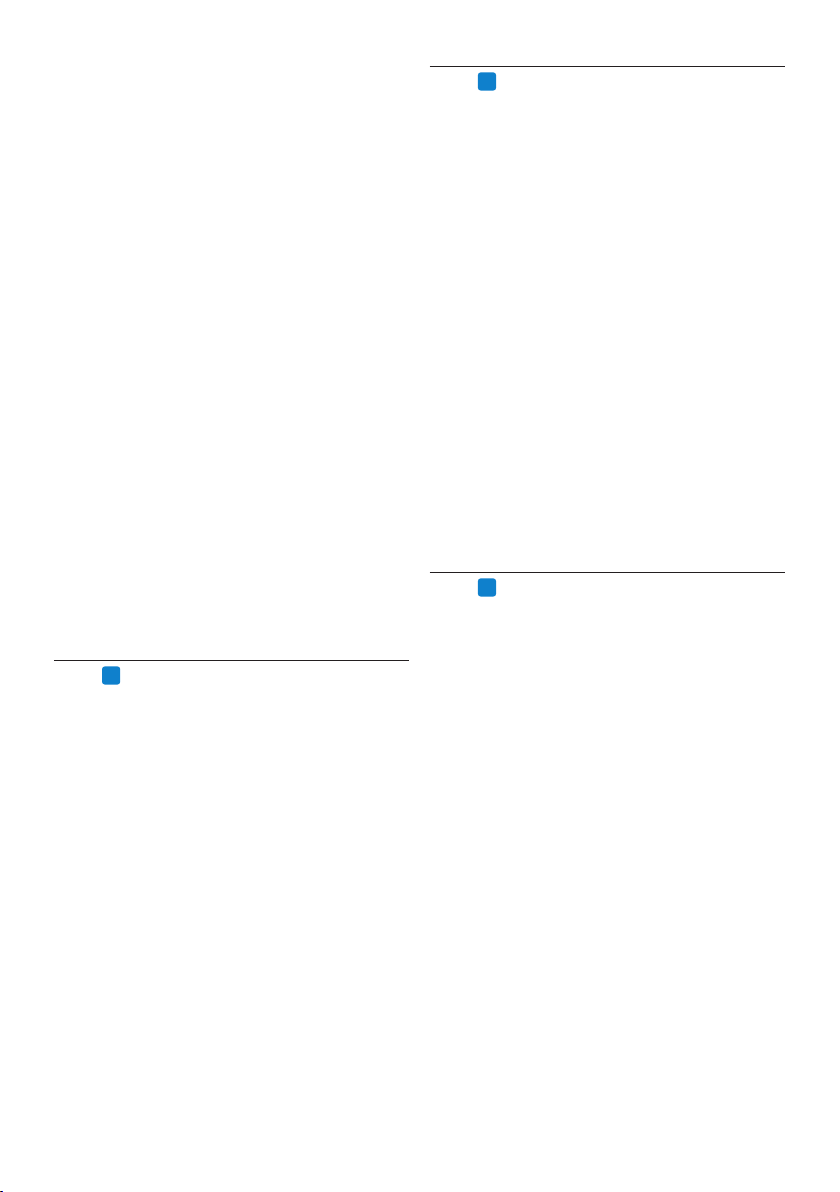
62 Manuel de l‘utilisateur
5.5
PRO
Fonctions de reconnaissance
vocale
SpeechExec Pro gère toutes les étapes de dictée
et de transcription, y compris l’intégration
de l’outil de reconnaissance vocale Dragon
NaturallySpeaking, qui permet à l’utilisateur
de contrôler la totalité du processus : dictée,
reconnaissance vocale et correction, jusqu’à la
production du texte final dans SpeechExec.
C Important
Une licence SpeechExec supplémentaire
est nécessaire pour activer les fonctions de
reconnaissance vocale. Pour plus d’informations
sur la mise à niveau, merci de contacter votre
revendeur Philips.
Si vous avez déjà acheté une licence de
reconnaissance vocale pour SpeechExec, cliquez
sur Aide > Information licence dans la barre de
menu pour activer cette licence.
5.5.1
PRO
Configuration requise pour la
reconnaissance vocale
• Dragon NaturallySpeaking Professionnel
(Service Pack 1 et supérieur)
• Intel Pentium4 ou supérieur ou AMD Athlon
64 1 GHz. Recommandé : 2,4 GHz (1,6 GHz
double cœur) ou processeur AMD équivalent.
Jeu d’instructions SSE2 requis. Cache L2 de
512 Ko. Recommandé : 1 Mo.
• 512 Mo RAM (1 Go pour Windows Vista, et
2 Go pour Windows 7). Recommandé : 1 Go
(2 Go pour Windows 7 32 bits, et 4 Go pour
Windows 7 64 bits)
• 1 Go d’espace libre sur le disque dur (2 Go
pour les versions non anglaises localisées)
• Windows Server 2003, Windows XP (SP2 et
SP3, 32 bits) Windows Vista (SP1 et SP2, 32
bits et 64 bits), Windows 7 (32 bits et 64 bits)
• Lecteur de DVD-ROM requis pour
l’installation
• Creative Labs Sound Blaster 16 ou carte son
équivalente compatible avec l’enregistrement
16 bits
• Microphone de dictée Philips SpeechMike ou
généraux dans la barre de menu et
sélectionnez Configuration DPM/DT >
Configuration DPM à partir de la liste
achée sur la gauche.
3 Cliquez sur le bouton Commencer…. La
boîte de dialogue de configuration du DPM
s‘ouvre dans une nouvelle fenêtre.
4 Sélectionnez Téléchargement dans le volet
de gauche.
5 Indiquez quels fichiers doivent être
téléchargés :
• Tous
• EOL (fichiers marqués comme terminés)
• Fichiers sélectionnés (SpeechExec vous
demande de sélectionner les fichiers à
télécharger)
• Fichiers associés au mot clé 1 (indiquer un
mot clé)
6 Vous pouvez également préciser si vous
souhaitez que les fichiers soient supprimés
du Digital Pocket Memo une fois qu‘ils ont
été téléchargés.
7 Cliquez sur OK pour enregistrer ces
paramètres et confirmer leur transfert vers
le Digital Pocket Memo.
5.4
PRO
Assistant de configuration du
SpeechMike
L’assistant de configuration du Digital Pocket
Memo guide l’utilisateur dans la configuration et
les paramétrages de son SpeechMike.
1 Connectez le SpeechMike à votre PC.
2 Démarrez le logiciel de dictée Philips
SpeechExec Dictate.
3 Cliquez sur Paramètres > Paramètres géné-
raux dans la barre de menu et sélectionnez
Configuration SpeechMike > Assistant Speech-
Mike à partir de la liste achée sur la gauche.
4 Cliquez ensuite sur le bouton Démarrer
l‘assistant. Suivez les instructions achées
pour personnaliser le SpeechMike en
fonction de vos besoins.
5 Cliquez sur le bouton Terminer pour quitter
l‘assistant et enregistrer des nouveaux
paramètres.
Loading ...
Loading ...
Loading ...